지난 포스팅_펜 툴 기초 익히기_펜 툴편 1 https://hellojes20.tistory.com/24
지난 포스팅_펜 툴 하위 도구 알아보기_펜 툴편 2 https://hellojes20.tistory.com/63
[Ctrl] : 펜 툴 사용 중에 '선택 도구'나 '직접 선택 도구'를 사용할 수 있습니다.
[Alt] : '고정점 도구'로 바뀝니다.
[Shift] : 수직이나 수평 또는 45도 각도로 선을 그릴 수 있습니다.
[Space] : 펜 툴 사용 중에 펜의 위치를 이동할 수 있습니다.
*[Ctrl] 예제입니다.

위 사진 왼쪽이 펜 툴을 사용하는 모습입니다. 펜 툴을 사용 중일 때 [Ctrl]을 누른 상태로 오브젝트를 옮겨보면 오른쪽 사진처럼 '선택 도구' 기능을 하여 오브젝트를 옮길 수 있습니다. [Ctrl] 키를 떼면 다시 펜 툴을 이어서 사용할 수 있습니다.

또는 왼쪽 사진처럼 펜 툴을 사용 중일 때 [Ctrl]을 누른 상태로 점 하나를 선택해서 '직접 선택 도구'기능으로 사용할 수도 있습니다. 이 역시 [Ctrl] 키에서 손을 떼면 다시 펜 툴을 이어서 사용할 수 있습니다.
*[Alt] 예제입니다.

지난 포스팅 '펜 툴 하위 도구 알아보기'에서 자세하게 설명되어있으니 포스팅 가장 위 링크를 통해 보고 참고하셔도 좋습니다.
지난 포스팅에 설명했지만 한번 더 설명하자면 왼쪽 사진처럼 펜툴 사용 중에 [Alt] 키를 누르고 있으면 펜 툴이 '고정점 도구'로 바뀝니다.
[Alt]를 누르고 있는 상태로 점을 이동시키거나 핸들을 조작할 수 있습니다.
*[Shift] 예제입니다.
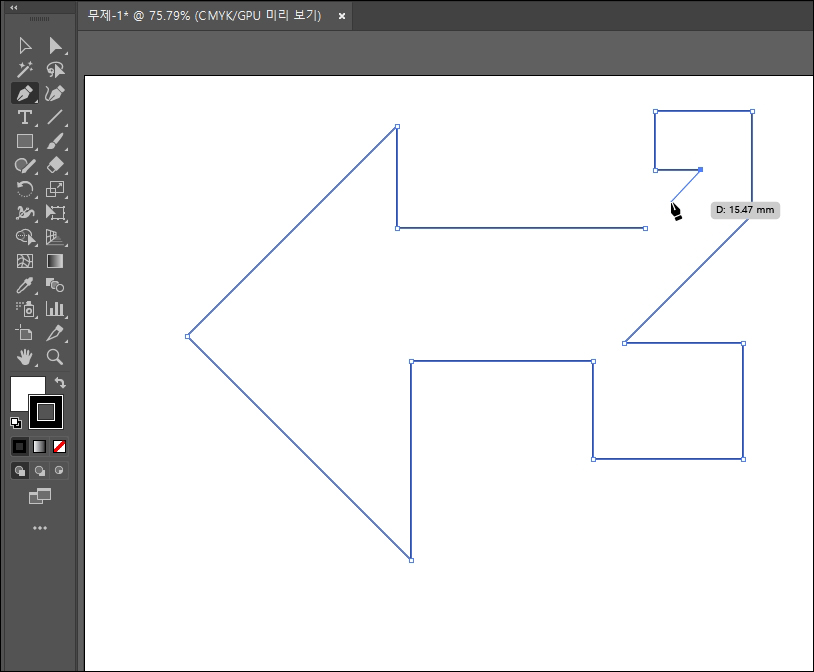
펜 툴을 사용할 때 [Shift] 키를 누른 상태에서 선을 그리면, 위 사진처럼 수직, 수평, 45도 대각선으로만 그려집니다.
선을 똑바로 그릴 때 유용하게 쓰입니다.
*[Space] 예제입니다.

펜 툴 사용 중 곡선을 만들기 위해 드래그하여 핸들이 나와있을 때만 사용 가능합니다.
드래그하여 핸들을 뽑은 상태에서 마우스 왼쪽 클릭을 떼지 말고 [Space] 키를 누른 상태로 마우스를 드래그 이동하면 포인트를 원하는 곳으로 이동시킬 수 있습니다.
원하는 위치로 이동했으면 [Space]를 떼고 이어서 펜 툴로 그릴 수 있습니다.
[Space] 기능은 펜 툴 이외에도 도형을 만들다가 이동하고 싶을 때에도 사용 가능합니다.
이동하는 방법은 펜 툴과 비슷합니다.
도형을 만들기 위해 클릭 드래그하는 중에 마우스 왼쪽 버튼을 떼지 말고 [Space] 키를 누른 상태로 도형을 드래그 이동하면 그리는 도중 원하는 위치로 변경할 수 있습니다.
원하는 위치로 갔으면 [Space]를 떼고 이어서 도형을 완성할 수 있습니다.
지금까지 펜 툴을 3편으로 포스팅해 보았습니다. 중요한 기능이라서 자세히 설명하느라 3편까지 하게 되었어요.
펜툴의 기능을 어느 정도 공부했으면 무조건 연습해 봐야 늘어요. 연습해야 손에 익고 설명해 놓은 기능들을 자꾸 쓸려고 해 봐야 익숙해집니다.
무엇보다 중요한 건 연습인걸 잊지 마세요!
'일러스트' 카테고리의 다른 글
| 일러스트 강좌_색상 견본추가 알아보기 (2) | 2020.03.11 |
|---|---|
| 일러스트 강좌_선의 기본 설정_획/선(Stroke) 패널 01 (0) | 2020.03.08 |
| 일러스트 강좌_펜툴 하위 도구 알아보기_펜 툴편 2 (0) | 2020.03.04 |
| 일러스트 강좌_패스파인더 기능 알아보기(Pathfinder) (0) | 2020.03.03 |
| 일러스트 강좌_오브젝트 정렬 기능 알아보기(Align) (1) | 2020.03.02 |



